word中精确的设置制表位的操作(如何利用制表位制作)
一提到“手工”,大部分人的第一反应是:慢!第二个反应是昂贵。造成这一切观感的原因就是手工总是很麻烦,给人带来不便。
而在牛闪闪的日子Q群里面,就有一位小伙伴咨询了“手工”制表位的问题:

依照秦川老师历来的经验,长文档的Word排版通常用到样式,利用“引用目录”的方式自动生成。而遇到碰到短的文档,用制表位“手工”就快速搞定。
其实所谓手工目录,其实就是类似菜单的效果。看图,无非右侧是页码而已。

首先,找到最左侧有一个这样的按钮,然后用鼠标点击他,让他变成下图的样子。下图的样子叫“右对齐制表位”效果。(下图箭头处)
接着选中段落,然后在标尺上双击,进入制表位设置,设置制表位中的“前导符”为虚线。注意下图动图操作:
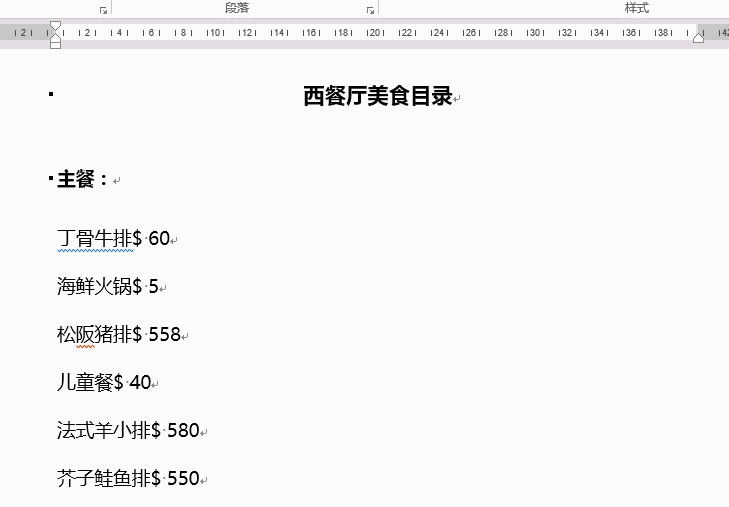
最后一步,需要“手工”从段落需要断开的地方,然后单击键盘的Tab键,实现对制表位的定位。也注意看动图操作:
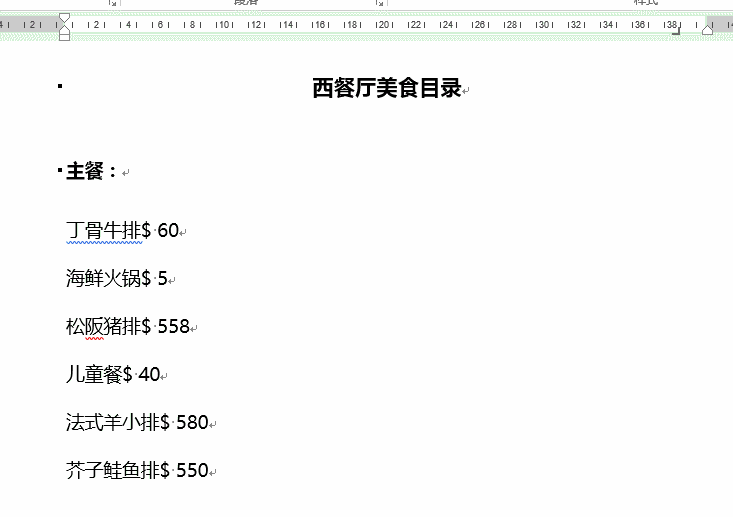
现在,各位应该知道左侧那个小按钮是怎么用了吧。
本例算是制表位的快捷设置方法,有关制表位的高端玩法,以后秦老师也可以会后面发布,希望大家一定要坚持学习Office。
如果遇到了什么问题,可以整理成邮件发送到:838861289@qq.com,秦老师会在24小时内给予答复。如果典型的案例,秦老师会制作成教程分享出来,以供大家参考。
总结:制表位,绝对是Word的经典设计功能,基本和表格相关的排版制表位都可以搞定,不然怎么叫制表位呢。
相关阅读:
职领办公www.zloffice.net;
在线咨询Office达人:nboffice.cn
更多Office技巧:http://study.163.com/u/nboffice
,免责声明:本文仅代表文章作者的个人观点,与本站无关。其原创性、真实性以及文中陈述文字和内容未经本站证实,对本文以及其中全部或者部分内容文字的真实性、完整性和原创性本站不作任何保证或承诺,请读者仅作参考,并自行核实相关内容。文章投诉邮箱:anhduc.ph@yahoo.com






